Azure Stack Hub で SQL データベースを作成する
重要
Azure Stack Hub ビルド 2108 以降、SQL および MySQL リソース プロバイダーは、アクセス権が付与されているサブスクリプションに提供されます。 この機能の使用を開始する場合、または以前のバージョンからアップグレードする必要がある場合は、サポート ケース を開くと、サポート エンジニアがデプロイまたはアップグレード プロセスを案内します。
セルフサービス データベースは、ユーザー ポータルで作成および管理できます。 Azure Stack Hub ユーザーには、SQL データベース サービスを含むオファーを含むサブスクリプションが必要です。
Azure Stack Hub ユーザー ポータルにサインインします。
[+ 新規] > [データ + ストレージ] > [SQL Server データベース] > [追加] の順に選択します。
データベースの作成では、データベース名 や 最大サイズ (MB)など、必要な情報を入力します。
手記
データベース サイズは 64 MB 以上にする必要があります。これは、データベースをデプロイした後に増やすことができます。
環境に必要に応じて、他の設定を構成します。
データベースの作成で、SKUを選択します。 [の「SKUの選択」で] データベースの SKU を選択します。
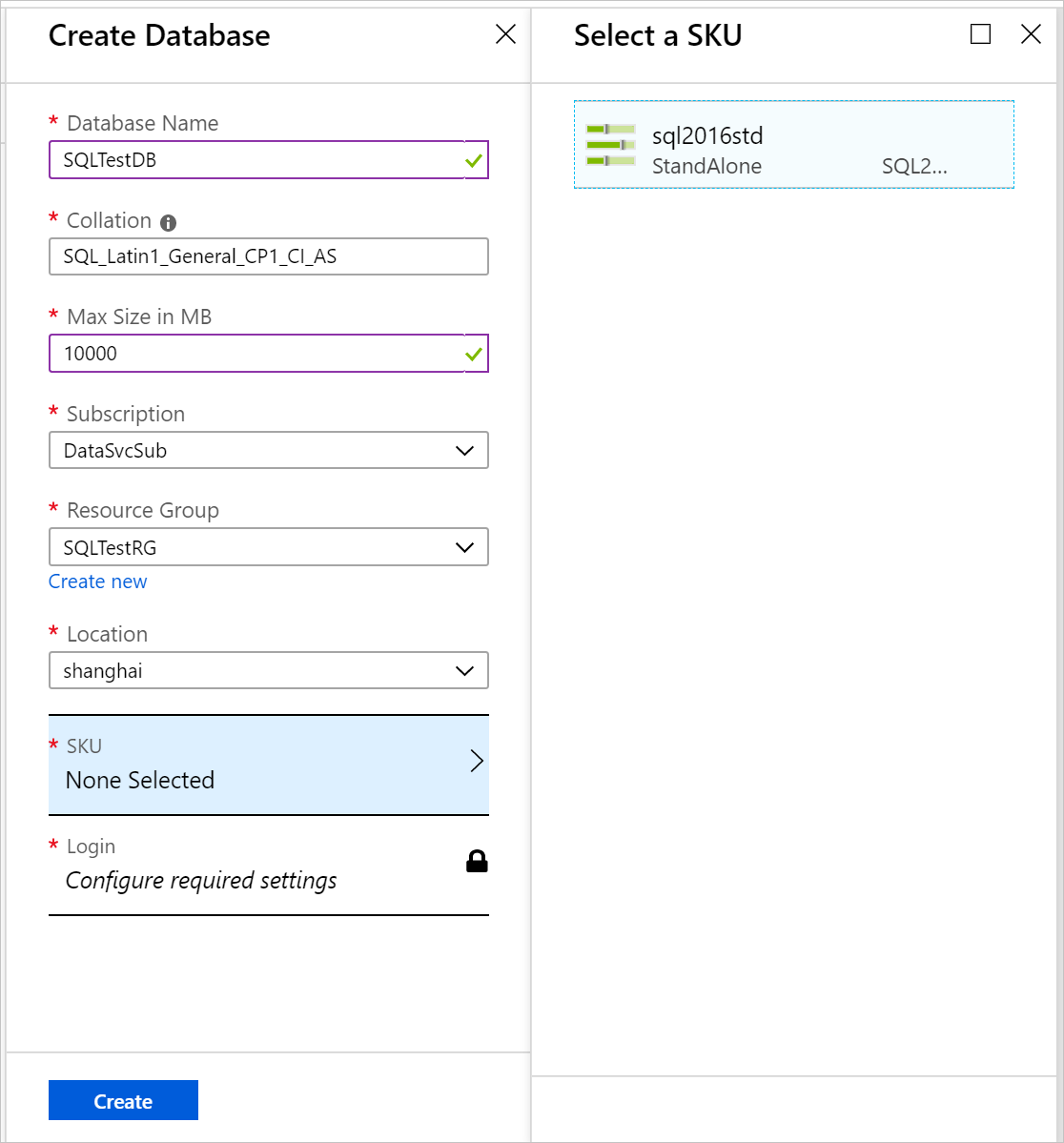
手記
ホスティング サーバーが Azure Stack Hub に追加されると、SKU が割り当てられます。 データベースは、SKU 内のホスティング サーバーのプールに作成されます。
を選択し、にログイン。
[ログインの選択] で、既存のログインを選択するか、[+ 新しいログインの作成] を選択します。
新しいログインで、データベースログイン の名前と、パスワードを入力します。
手記
これらの設定は、このデータベースへのアクセス専用に作成された SQL 認証資格情報です。 ログイン ユーザー名はグローバルに一意である必要があります。 同じ SKU を使用する他のデータベースのログイン設定を再利用できます。
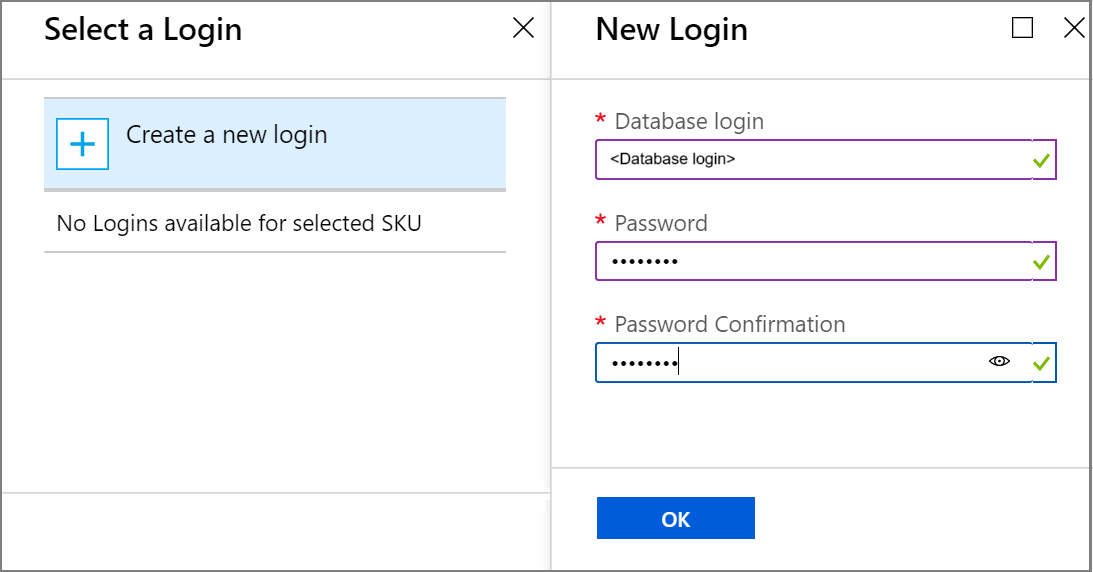
[OK]
選択して、データベースのデプロイを完了します。
データベースのデプロイ後に表示される [Essentials] で、接続文字列を書き留めます。 この文字列は、SQL Server データベースにアクセスする必要がある任意のアプリで使用できます。
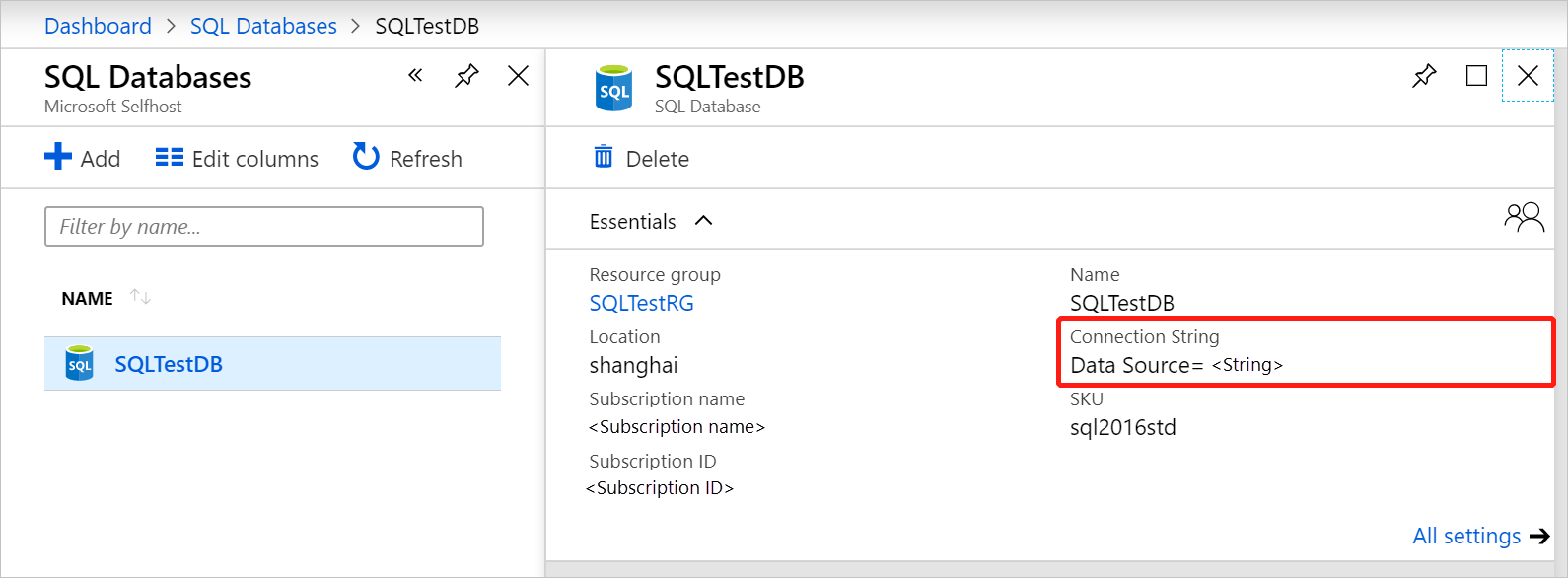 の接続文字列を取得します
の接続文字列を取得します
SQL Always On データベース
設計上、Always On データベースはスタンドアロン サーバー環境とは異なる方法で処理されます。 詳細については、「Azure 仮想マシンでの SQL Server Always On 可用性グループの概要」を参照してください。
SQL Always On データベースを確認する
次のスクリーンショットは、SQL Server Management Studio を使用して SQL Always On でデータベースの状態を表示する方法を示しています。
SQL Server Management Studio で AlwaysOn データベースの状態を確認する 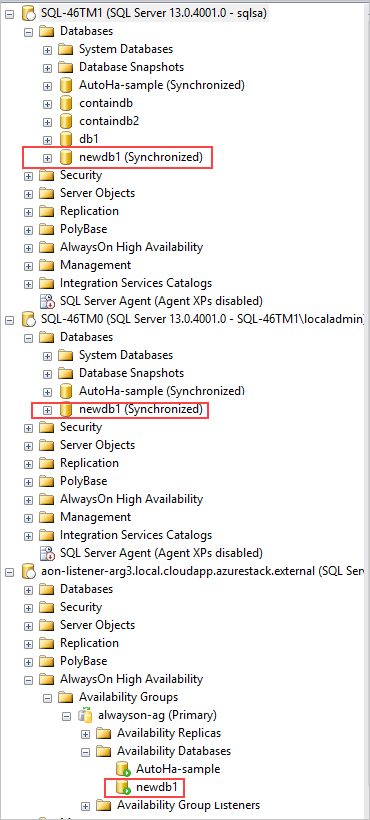
Always On データベースは、同期された として表示され、すべての SQL インスタンスで使用でき、可用性グループに表示されます。 前のスクリーンショットでは、データベースの例は newdb1 で、そのステータスは newdb1 (同期済み)です。
Always On データベースを削除する
リソース プロバイダーから SQL Always On データベースを削除すると、SQL はプライマリ レプリカと可用性グループからデータベースを削除します。
その後、SQL はデータベースを他のレプリカの 復元 状態にし、トリガーされない限りデータベースを削除しません。 データベースが削除されない場合、セカンダリ レプリカは 同期されていない状態 になります。
次の手順
高可用性 SQL データベースを提供する方法について説明します